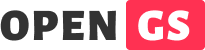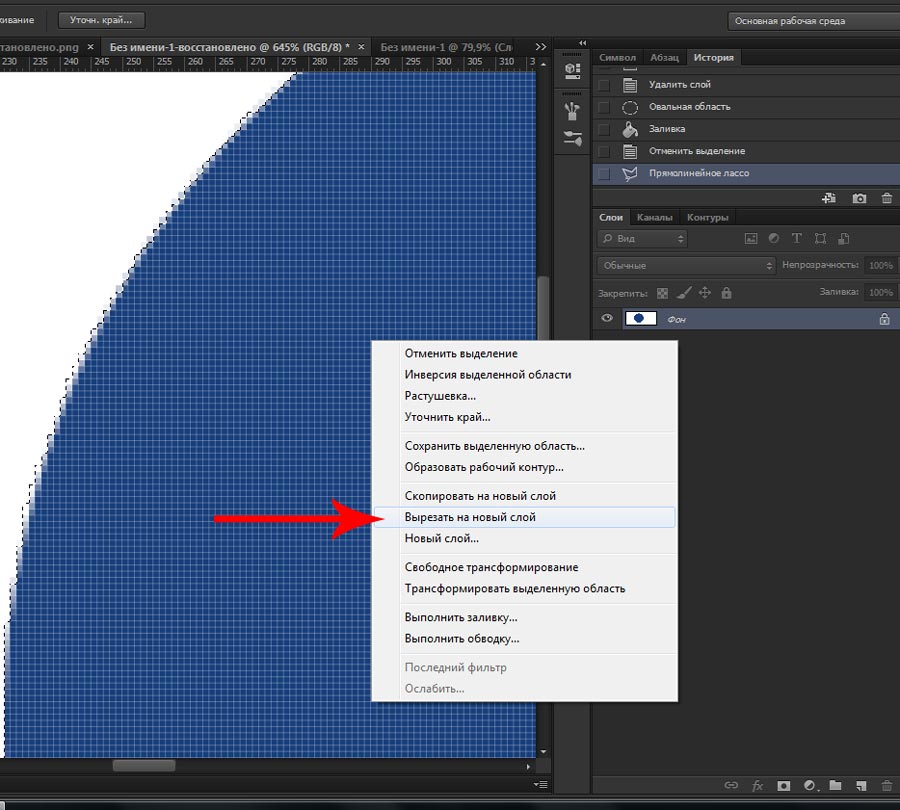Когда нужно отделить основное изображение от фона в растрофой картинке, можно воспользоваться фотошопом.
Что бы удалить фон в фотошопе можно попробовать несколько вариантов:
1. Вариант. Удаление фона инструментом Photoshop “Волшебная палочка”
Открываем файл в фотошопе, выбираем инструмент “Волшебная палочка” и кликаем по фону.
Нажимаем “DELETE”. Фон должен удалится. Если остались не удаленные области внутри изображения, то при помощи все той же “Волшебной палочки” выделяем их (если их несколько выберите параметр “Добавить к выделенной области”) и удаляем “DELETE”.
Вот что получилось:

Теперь можно сохранить в формате png с прозрачным фотоном или добавить новый фон и сохранить в jpg.
Инструмент “Волшебная палочка” выделяет однотонные области изображения. Если будет сильный “Шум” из пикселей разного оттенка, то инструмент может не справится.
2. Вариант. Удаление фона инструментом Photoshop “Прямолинейное Лассо”
Откройте исходное изображение для удаления фона и возьмите инструмент “Прямолинейное лассо”. Увеличьте изображение до удобного размера (ALT+Колесо мыши) и небольшими шагами кликая левой кнопкой мыши по краю изображения до тех пор пока не дойдете до начальной точки (если кликнуть по начальной точке, то лассо замкнется и образует выделение).
Если Вы не удачно поставили одну из точек лассо, то отведите мышку, зажмите CTRL и нажмите DELETE, последняя точка будет удалена и не придется начинать все сначала. А если зажать пробел, то можно будет перемещаться по изображению.
Теперь нужно кликнуть правой кнопкой мыши внутри выделенной области и выбрать в контекстном меню пункт “Вырезать на новый слой” или “Скопировать на новой слой”
Теперь можно просто удалить слой с фоном.
Удаление фона в фотошопе вышеуказанными способами оправданно только в случае высокого (в первом случае) или приемлемого (во втором) качества. Если изображение сильно шумное и плохого качества, то удалить фон будет проблематично.